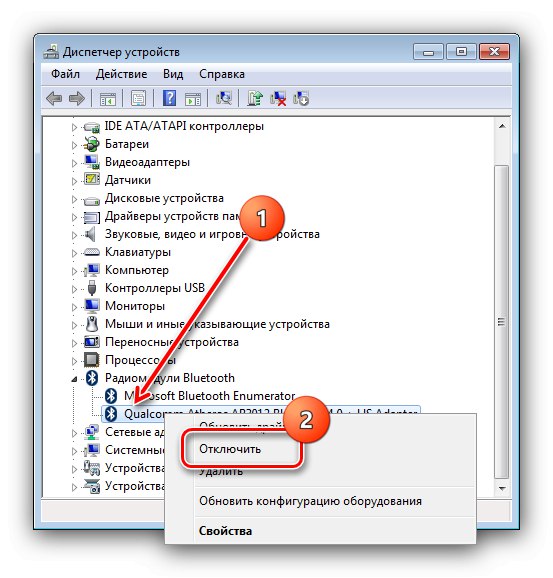روش 1: صفحه کلید
ساده ترین و مطمئن ترین روش برای خاموش کردن بلوتوث قطع فیزیکی برق با فشار دادن یک کلید اختصاصی یا ترکیبات آنها روی صفحه کلید لپ تاپ است. اینها معمولاً با نماد مناسب مشخص می شوند.
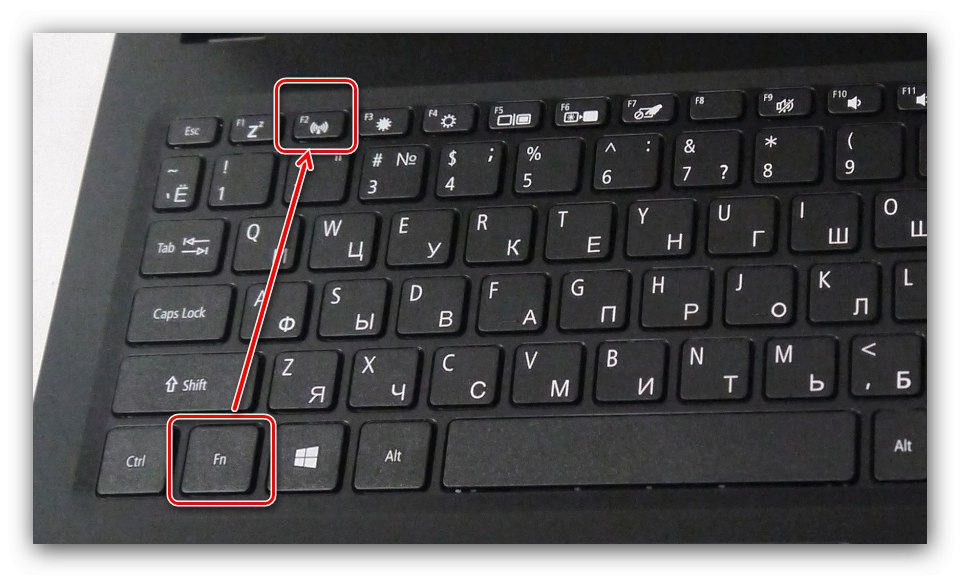
برای مدل های همراه با Wi-Fi ، عنصر مورد نیاز در بیشتر موارد معمول است و با نماد شبکه بی سیم نشان داده می شود.
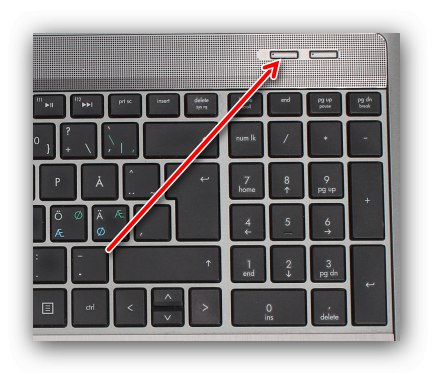
بلوتوث تنها با فشار دادن آن یا در ترکیب با آن قطع می شود Fnاگر کلید روی یکی از دکمه های ردیف F است.
روش 2: سینی سیستم
ساده ترین راه برای غیرفعال کردن برنامه ریزی بلوتوث از طریق نماد موجود در سینی سیستم است. بر "دسکتاپ" به گوشه پایین سمت راست نگاهی بیندازید و روی دکمه پیکان رو به بالا کلیک کنید. عنصر بلوتوث را در آنجا پیدا کنید و روی آن کلیک راست کنید.
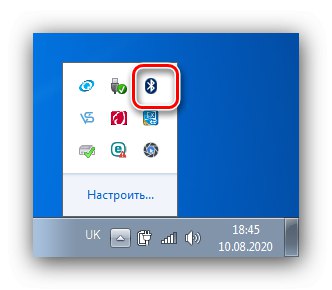
در منوی زمینه ، را انتخاب کنید "غیرفعال کردن آداپتور".
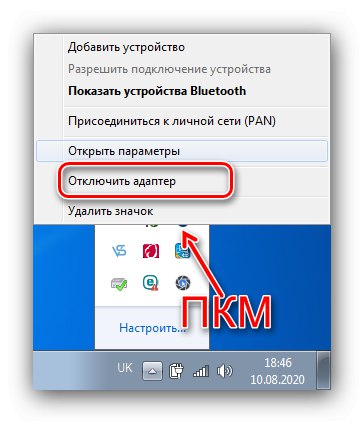
پس از آن ، نماد خاکستری می شود یا ناپدید می شود - کار به پایان رسیده است.
روش 3: "مدیر دستگاه"
بلوتوث را نیز می توان از طریق خاموش کرد "مدیریت دستگاه" سیستم های.
- پنجره را باز کن "اجرا کن" میانبر صفحه کلید Win + R، سپس پرس و جو را در آن وارد کنید
devmgmt.mscو فشار دهید "خوب". - یک دسته پیدا کنید "بلوتوث" را در لیست دستگاه ها گسترش دهید و آن را گسترش دهید.
- ورودی را که حاوی نام آداپتور شماست انتخاب کنید. روی آن کلیک کنید PKM و از گزینه استفاده کنید "غیرفعال کردن دستگاه".
![برای خاموش کردن بلوتوث در ویندوز 7 از طریق Device Manager ، اتصال دستگاه را قطع کنید]()
با فشار دادن دکمه ، عملیات را تأیید کنید "خوب".
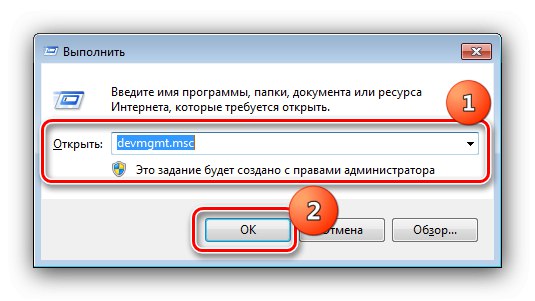


تمام شد ، ماژول بلوتوث غیرفعال است.